Microsoft meluncurkan fitur alias email baru untuk semua pengguna layanan email perusahaan Hotmail baru-baru ini. Email alias adalah alamat email on-the-fly alternatif yang dapat dihasilkan langsung di Hotmail. Dua versi alias email berbeda tersedia.
Opsi pertama yang tersedia adalah menambahkan karakter ke bagian pertama dari alamat email. Sebuah alias baru dibuat secara instan dengan menambahkan karakter "+" dan kombinasi huruf unik ke alamat email, misalnya Ini berguna untuk percakapan email khusus niche, terutama karena dimungkinkan untuk menyimpan email alias di milik mereka sendiri folder dalam kotak masuk Hotmail.
Perlindungan spam yang ditawarkan oleh sistem alias semacam ini dapat diabaikan karena memungkinkan untuk mengidentifikasi alamat email asli secara langsung dengan memotong bagian sebelum karakter +.
Untuk mengatasi ini, opsi kedua untuk membuat alias diperkenalkan. Kali ini sebagai opsi untuk membuat "alamat email yang sama sekali berbeda yang dapat Anda gunakan untuk menerima email ke akun utama Anda tanpa ada yang tahu apa alamat email utama Anda".
Alias ini pada dasarnya adalah alamat email Hotmail atau Live yang independen yang kemudian ditautkan ke akun tersebut. Tak perlu dikatakan bahwa hanya alamat email gratis yang dapat dipilih sebagai alias.
Pengguna Windows Live dan Hotmail dapat menambahkan hingga lima alias ini ke akun Hotmail per tahun, hingga total lima belas.
Pembaruan : Perhatikan bahwa tautan dan informasi berikut juga berfungsi pada layanan email baru Microsoft Outlook.com.
Alias baru dapat dibuat di halaman berikut: //mail.live.com/?rru=createalias
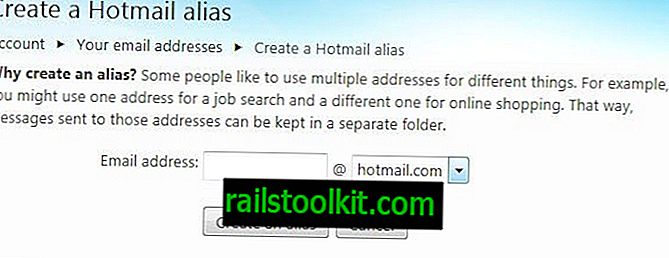
Anda harus masuk ke Hotmail sebelum dapat membuat alias baru. Alamat email baru dipilih pada layar pertama yang akan dialihkan secara otomatis ke kotak masuk Hotmail sesudahnya.
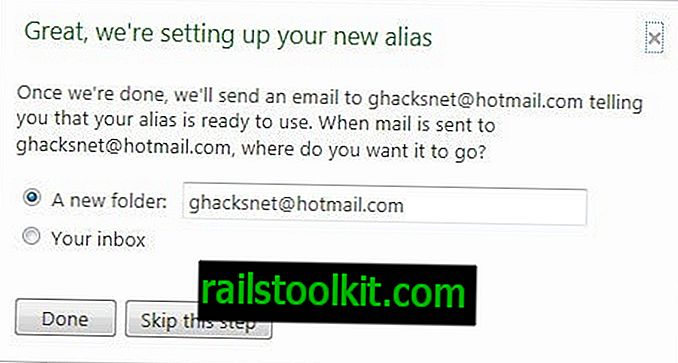
Di sini dimungkinkan untuk memilih folder atau kotak masuk sebagai lokasi penyimpanan untuk email masuk untuk alias email itu atau meminta mereka masuk ke kotak masuk.
Microsoft mengirim surat konfirmasi ke alamat akun utama yang merinci beberapa opsi yang alias tawarkan:
- Anda dapat mengirim pesan email dari alias ini dengan mengklik alamat Anda (di atas baris Kepada dalam pesan yang Anda tulis) dan memilih alias Anda dari daftar.
- Jika Anda mengatur folder kotak masuk terpisah untuk alias Anda, pesan yang dikirim ke folder itu akan masuk ke folder itu. Jika tidak, pesan yang dikirim ke alias Anda hanya akan masuk ke kotak masuk biasa.
- Ingat, Anda tidak dapat masuk ke Hotmail dengan alias Anda; Anda harus masuk dengan alamat Hotmail biasa
Dimungkinkan untuk menghapus alias kapan saja dari Hotmail. Namun ini mungkin memiliki implikasi. Catatan Microsoft:
Jika Anda menghapus alamat email ini, Anda tidak akan dapat menggunakannya untuk menerima surat Windows Live, undangan, pemberitahuan, dan peringatan, atau dapat ditemukan melalui pencarian orang.
Tautan ke alias pembuatan dan penghapusan halaman tampaknya tidak dapat diakses dari dalam Hotmail saat ini. Sangat mungkin bahwa Microsoft akan menambahkan opsi-opsi itu ke akun secara langsung untuk memudahkan pengguna untuk membuat dan menghapus alias.
Opsi untuk menambahkan alamat email unik sebagai alias ke akun Hotmail membawa alias ke tingkat berikutnya. Opsi ini bisa sangat menarik bagi pengguna yang mempertahankan beberapa alamat email hanya untuk tujuan itu. (melalui)
Pembaruan: Dimungkinkan untuk membuat alias Hotmail langsung dari dalam kotak masuk. Ini dilakukan dengan mengklik tombol opsi tepat di sebelah kotak masuk. Membuka dengan klik dan menampilkan dua opsi.
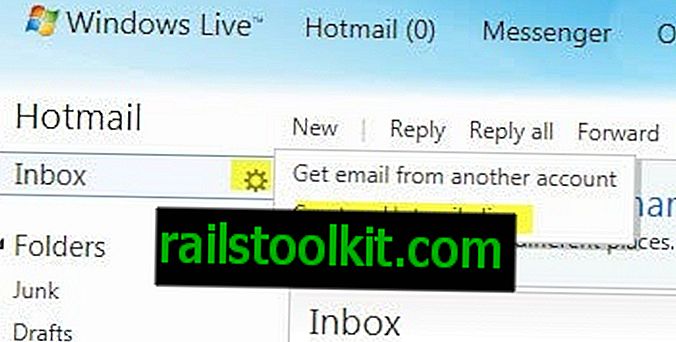
Opsi Create a Hotmail alias langsung mengarah ke layar yang ditautkan di atas.
Pembaruan 2 : Fitur untuk membuat alias secara langsung tidak tersedia di Outlook.com.
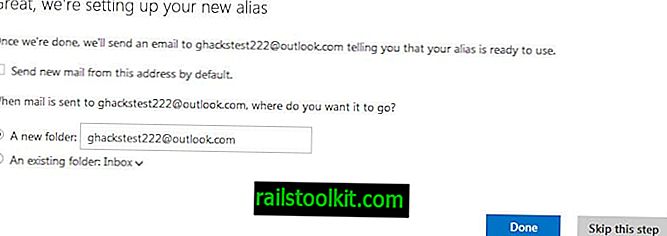
Anda dapat menggunakan tautan utama yang tercantum di atas untuk membuat alias untuk layanan, atau melakukan yang berikut:
- Saat masuk ke akun Outlook.com, lakukan hal berikut.
- Klik ikon preferensi di sudut kanan atas dan pilih opsi dari menu konteks.
- Temukan "buat outlook.com" di bawah pengelolaan akun Anda dan klik di atasnya.
- Pilih nama dan domain email yang diinginkan yang ingin Anda gunakan dan klik buat alias untuk membuatnya.
- Anda dibawa kembali ke kotak masuk di mana Anda mungkin ingin menonaktifkan "kirim email baru dari alamat ini secara default" pada prompt yang muncul.
- Kemudian Anda dapat memilih apakah Anda ingin email masuk ke folder baru atau folder yang ada.














